如何使用AnyDesk的TCP通道存取遠端文件

使用 AnyDesk TCP 遠端掛載文件夾到本地設備
對於軟件開發人員來說,遠端工作可能是一個挑戰。能夠存取在其他設備中的源代碼通常可以使工作變得更快、更舒適。使用 AnyDesk,您可以設置 TCP 通道連接,在本地訪問遠端設備上的文件,而無需將它們下載到本地電腦上。
在本文中,我將向您展示如何使用 TCP 通道和 AnyDesk for Linux 在本地設備中掛載遠端文件夾 。此解決方案比傳統的遠端桌面訪問更節省 CPU 和流量。而此功能亦同樣適用於AnyDesk for Window及 MacOS。
使用 SSH 設置直接通道連接
與任何其他 TCP 連接一樣,只有在於本地設備上看見遠端主機的時候,才可以使用SSH。這些情況包括遠端主機與本地設備位於同一本地網絡;或是具有外部 IP 地址。可是,當你希望從家裡連接到辦公室 PC 時,情況通常並非如此。
但是,使用 AnyDesk,您可以連接到任何電腦,而無需考慮任何防火牆或 NATs。使用 AnyDesk 的 TCP 通道功能,您可以設置到遠端電腦的通道並使用 SSH,就好像讓兩台電腦身處同一個網絡中一樣。你可以從通訊錄的AnyDesk 客戶端的上下文菜單中打開 TCP 通道設置:
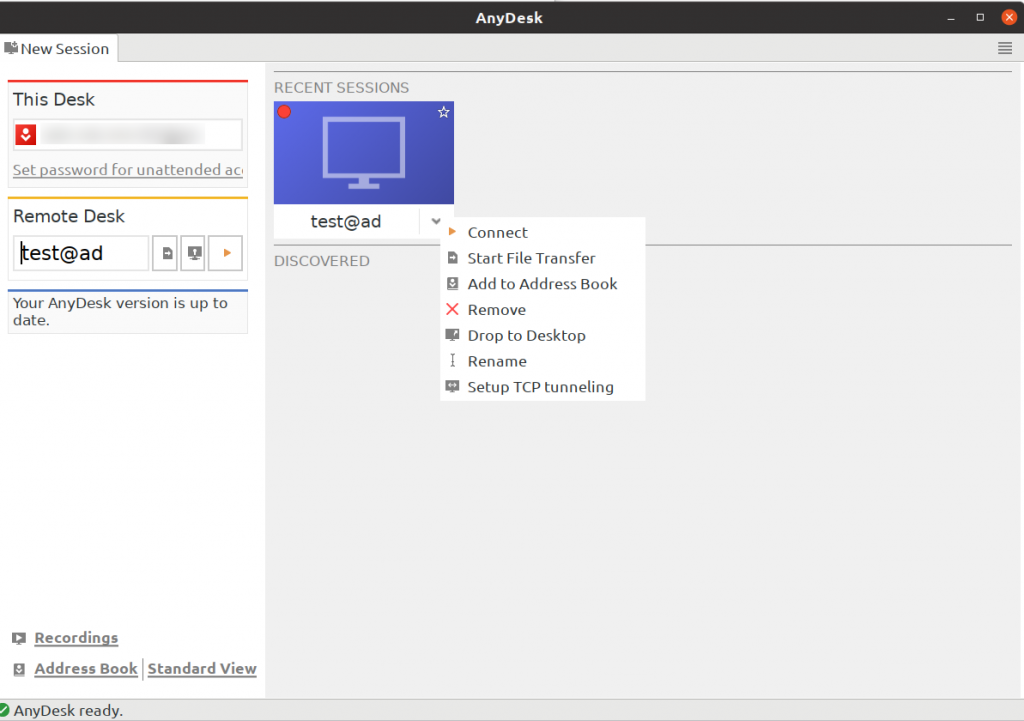
最近工作階段中的上下文菜單
在工作階段中,您將看到正向通道和反向通道的設置。而基於今次示範的用途,我們選擇了正向通道。要轉發 SSH 端口,我們需要在設置窗口中添加一條規則:
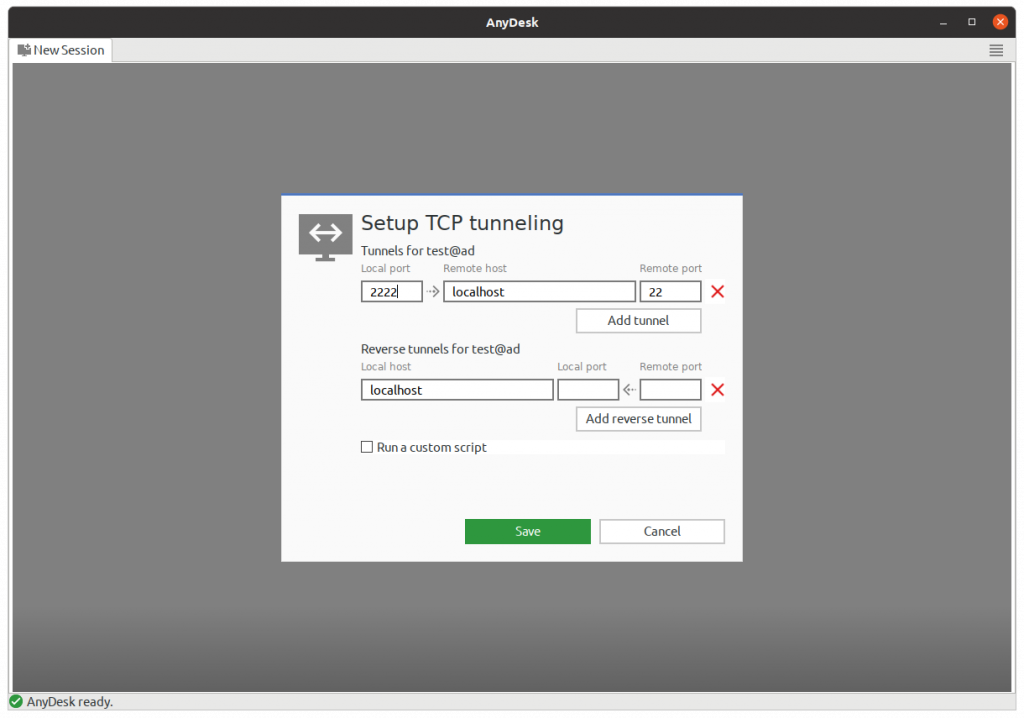
TCP 通道設置
在上面的示例中,我們將遠端設備的 TCP 端口 22(SSH 使用的遠端端口)轉發到本地端口 2222。確切的端口號無關緊要,而我們則選擇了以 2222 為例。
一旦您連接到相應的 AnyDesk ID,該通道就會被激活。連接類型無關緊要,而通道將在一般及文件傳輸模式下工作。我使用了文件傳輸模式來節省流量和 CPU 時間。
測試 SSH 連接
現在,在您創建通道規則並連接到遠端設備之後,是時候測試 SSH 連接了。在終端中運行以下命令:
ssh -p 2222 <username>@localhost
將 <username> 替換為您辦公室 PC 上的用戶名。如果您已正確完成所有操作,您將被要求在遠端電腦上輸入密碼。檢查訪問權限後,您可以關閉遠端外殼,因為你不再需要使用它。
下一步是將本地 SSH 密鑰複製到辦公室的電腦,這樣辦公室電腦將允許您無需密碼即可訪問。如果您尚未生成你的 SSH 密鑰,請使用以下命令生成:
ssh-keygen
現在將密鑰複製到遠端設備:
ssh-copy-id -p 2222 <username>@localhost
完成此步驟後,您應該能夠在沒有密碼的情況下連接到 SSH。
準備訪問遠端文件夾
初始設置完成後,讓我們設置工作環境。這裡的技巧是使用 SSHFS 在本地掛載遠端文件夾。如果你沒有安裝 SSHFS,你可以通過 DEB -based的分發系統,簡單地通過 apt 完成:
sudo apt install sshfs
現在你可以在本地設備創建一個您希望安裝遠端文件夾的文件夾。我建議兩個文件夾具有完全相同的路徑。在此示例中,假設您的工作文件夾是:
/home/johndoe/work
現在讓我們在本地設備中掛載它:
sshfs -p 2222 johndoe@localhost:/home/johndoe/work /home/johndoe/work
如果一切設置正確,您的本地設備將已經載有你的遠端文件。不要忘記您需要一個活躍的 AnyDesk 連接才能使 TCP 通道保持運作。關閉 AnyDesk 連接後,該文件夾也將立即卸載。
自動化命令
到目前為止,我們必須手動執行命令才能訪問遠端數據。 而事實上,AnyDesk 允許您自動執行此過程。和以前一樣,從上下文菜單中打開 TCP 通道設置。在對話框的最底部,您將看到復選框:Run a custom script。設置一個複選標記,每次建立 TCP 通道時,你所設定的程序腳本將在本地執行。讓我們創建自定義程序腳本來自動掛載我們的工作文件夾。
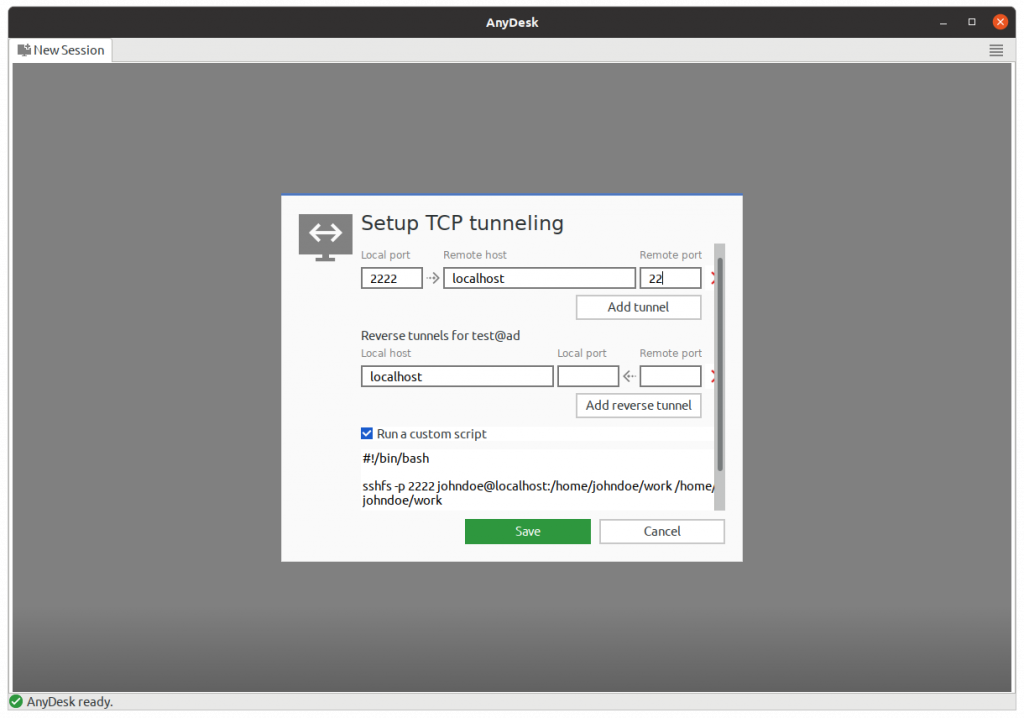
TCP 通道程序腳本設置
現在單擊保存並連接。該文件夾應在您連接後自動掛載,並在斷開連接時卸載。您也可以好好的使用你最喜歡的 IDE 或文本編輯器編輯掛載文件夾中的檔案。
自動化功能還有更多的用途。例如,您可以在程序腳本中添加一行以自動打開遠端外殼。我使用 Terminator 作為我最常用的終端仿真器。在那裡您可以創建一個自定義配置文件,在啟動時打開遠端外殼:
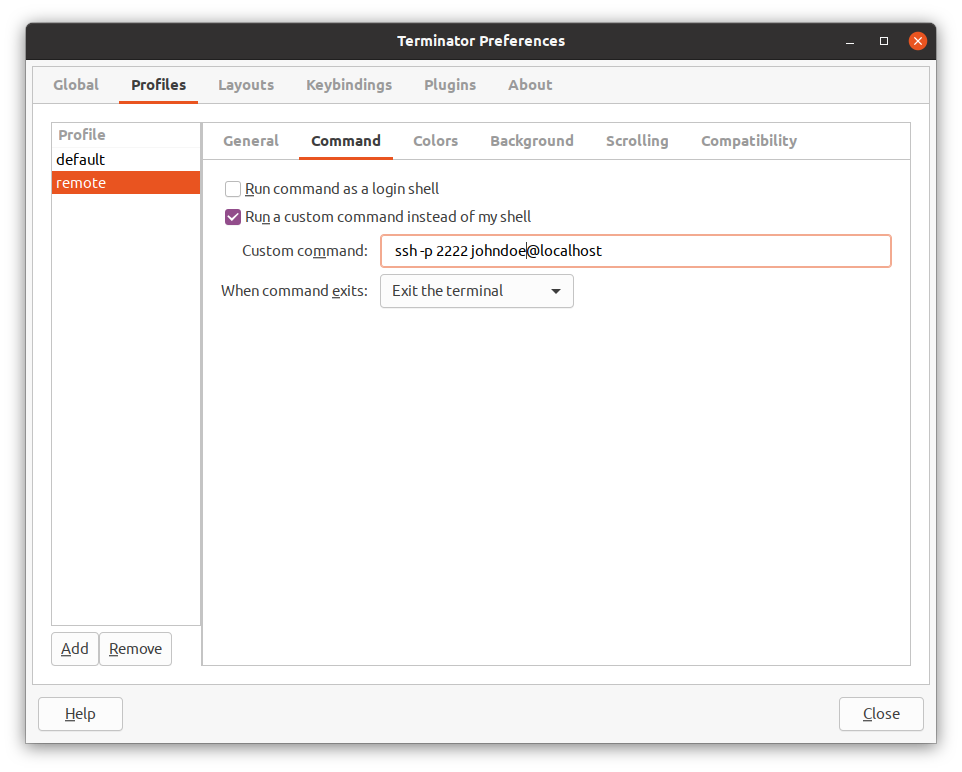
Terminator 終端模擬器
只需將以下命令添加到程序腳本中,您就可以在連接後立即準備好遠端外殼:
terminator -p remote
訪問內部網絡資源
有時候我們需要訪問一些只能在辦公室内使用的內部網絡資源,例如問題跟踪器等。你可以通過 SSH 可以輕鬆設置一個 SOCKS5 網路代理:
ssh -D 7000 -N -p 2222 johndoe@localhost
這個代理將在 localhost 的端口 7000 上保持活躍狀態。如果你將此行添加到 AnyDesk TCP 隧道程序腳本,系統將會爲你自動設置這個代理。要使用它,我建議你可以使用名為 FoxyProxy 的擴展瀏覽器,根據 URL 模式進行自定義代理設置。
結論
作為經典遠端桌面訪問的其中一個選項,AnyDesk for Linux 能夠爲你提供更好的工作體驗:通過 SSHFS 掛載遠端文件夾,使用本地設備訪問遠端文件。這大大地促進了遠端工作,尤其是當您需要在本地設備上處理遠端文件或源代碼時。
AnyDesk for Linux 易於使用,亦可與任何操作系統建立持續穩定的連接。我們的遠端桌面軟件適用於大量 Linux 發行版,包括 Ubuntu、Red Hat 和 openSUSE。無論您擁有何種類型的許可證,你也能夠享受各種免費的服務更新。
有興趣開始使用 AnyDesk for Linux ?立即選擇您的 Linux 發行版,並按照軟體套件管理系統進行快速輕鬆的安裝。
訂閱我們的電子刊物